Whatsapp Web QR kode tidak berfungsi? 8 perbaikan untuk dicoba

- 2269
- 84
- Miss Angelo Toy
Anda tidak dapat menggunakan Whatsapp Web (saya.e., Perpanjangan Berbasis Browser dari Akun WhatsApp Anda) tanpa terlebih dahulu memindai kode QR. Panduan ini akan menyoroti alasan mengapa kode QR web WhatsApp gagal memuat di browser Anda. Anda juga akan belajar mengapa ponsel Anda terkadang gagal memindai kode QR di komputer Anda.
Lebih penting lagi, Anda akan mempelajari delapan cara yang mungkin untuk menyelesaikan masalah kode WebsApp Web QR ini.
Daftar isi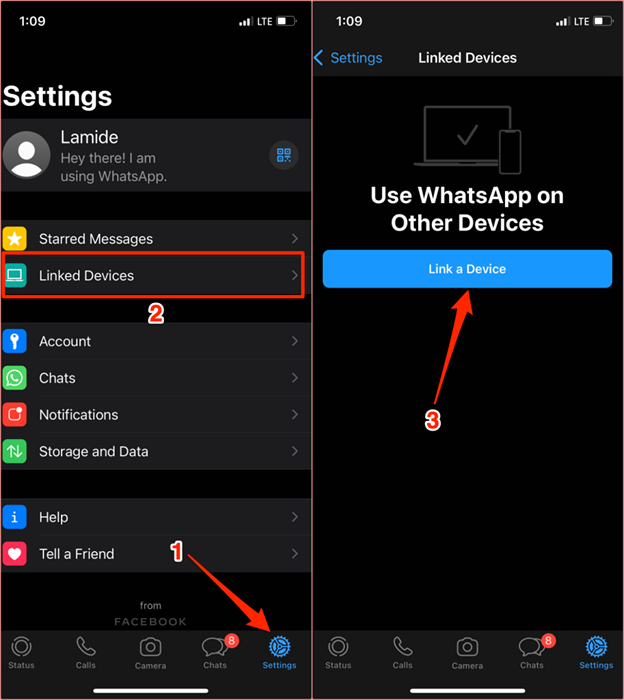
Di Android, buka WhatsApp, ketuk ikon menu tiga titik di sudut kanan atas, pilih Perangkat Tertaut, dan pilih Tautkan perangkat. Sejajarkan kode QR di layar dengan jendela bidik pemindai WhatsApp dan tunggu browser Anda untuk membuat koneksi.
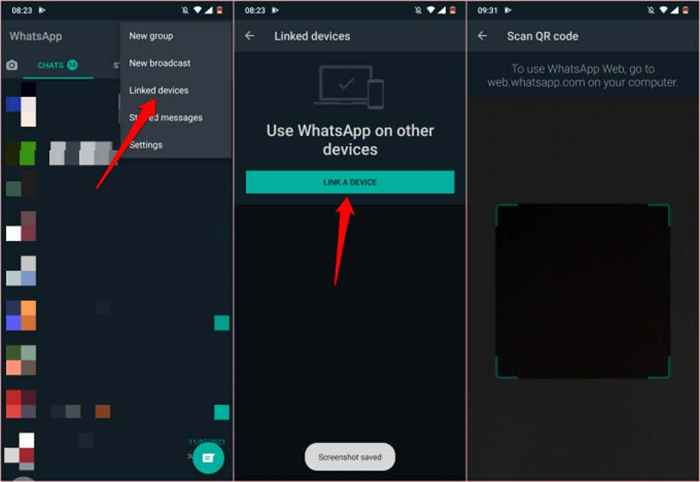
Perhatikan bahwa kode QR berubah setelah 20 detik. Plus, ada periode batas waktu untuk menghubungkan ke WhatsApp Web. Jika Anda tidak memindai kode QR dalam waktu dua menit, Anda harus memuat ulang halaman atau memilih Klik untuk Muat Ulang Kode QR di layar untuk memunculkan kode QR baru.
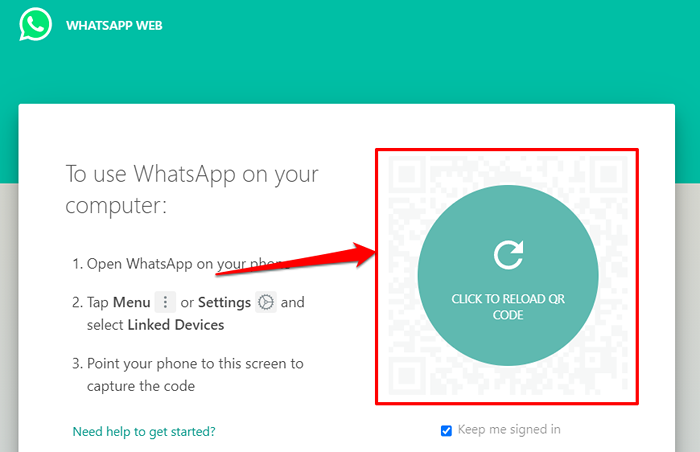
Mengapa Anda tidak dapat memindai kode QR untuk Whatsapp Web?
Semua hal yang sama, WhatsApp Web memuat kode QR 99% dari waktu tanpa masalah apa pun. Namun, koneksi internet yang buruk, masalah dengan browser web Anda, aplikasi atau ekstensi yang bertentangan, ketidakcocokan browser, dll., dapat menghalangi kode QR WhatsApp Web dari memuat.
Kami harus menyebutkan bahwa perangkat Anda tidak akan mendapatkan gambar yang jelas dari kode QR jika lensa kamera kotor atau jika bagian dari kode QR ditutupi. Bersihkan lensa kamera yang menghadap ke belakang perangkat Anda dengan kain microfiber kering. Kami juga menyarankan menyeka layar komputer Anda.
Kedekatan adalah faktor penting lain yang perlu dipertimbangkan. Pastikan perangkat Anda tidak terlalu dekat atau terlalu jauh dari kode. Kami menyoroti delapan solusi pemecahan masalah lagi untuk dicoba jika kode QR tidak berfungsi pada perangkat Anda.
1. Periksa Koneksi Internet Anda

Browser Anda mungkin gagal memuat kode QR jika koneksi internet Anda lambat atau komputer Anda saling menjatuhkan koneksi internetnya.
Coba kunjungi situs web lain di dalam browser yang sama. Jika browser tidak memuat halaman web lain, koneksi internet Anda mungkin menjadi masalah.
Periksa apakah ada koneksi internet yang aktif. Di PC Windows, buka Pengaturan > Jaringan & Internet > Status.
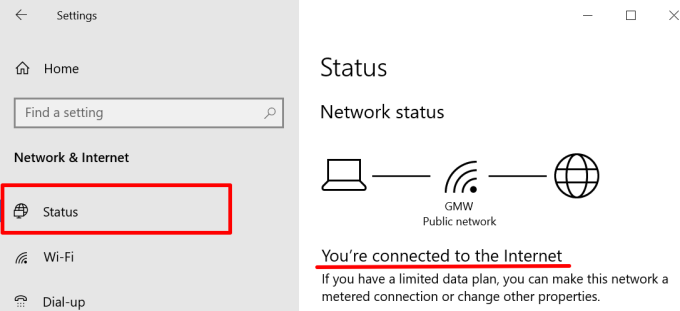
Untuk desktop dan notebook bertenaga macOS, kunjungi Preferensi sistem > Jaringan dan periksa status koneksi untuk kategori jaringan di bilah sisi kiri.
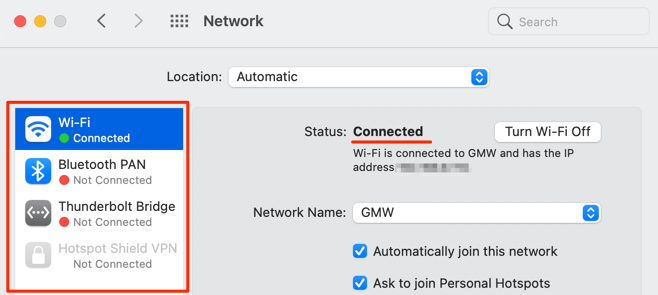
2. Periksa koneksi ponsel Anda
Ponsel dan komputer Anda harus memiliki koneksi internet untuk menggunakan WhatsApp Web. Kedua perangkat tidak harus berada di jaringan yang sama. Whatsapp tidak akan terbuka di komputer Anda tanpa koneksi internet saat Anda memindai kode QR.
Pastikan ponsel atau tablet Anda terhubung ke Internet baik melalui data seluler atau Wi-Fi. Untuk perangkat iOS, konfirmasi bahwa WhatsApp memiliki akses ke data seluler perangkat Anda di latar belakang.
Pergi ke Pengaturan, Pilih Ada apa, dan beralih Data seluler.
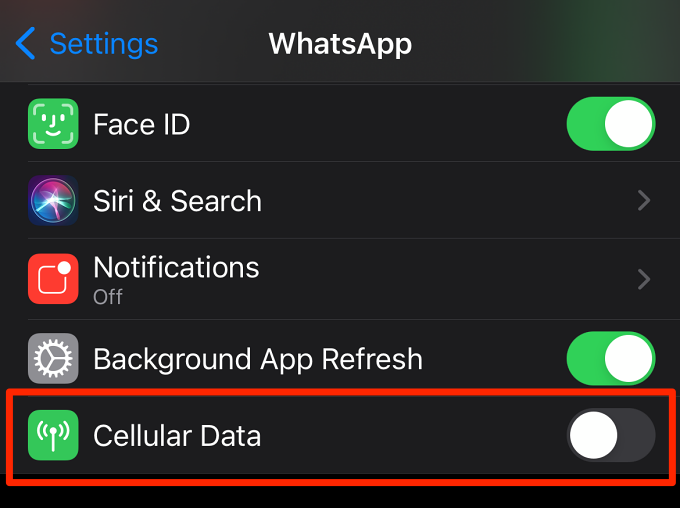
3. Tutup atau Muat Ulang Whatsapp Web
Tindakan sederhana ini adalah solusi pemecahan masalah lain yang layak dicoba. Jika kode WhatsApp Web QR tidak muncul di browser Anda, tekan F5 atau Ikon Refresh di bar alamat. Jika masalah tetap ada, tutup tab (tekan Ctrl + W di windows atau Memerintah + W di macOS) dan muat Whatsapp Web lagi di tab baru.
4. Tutup tab yang tidak digunakan
Jika Anda menjalankan terlalu banyak tab aktif di browser Anda, itu dapat memperlambat koneksi internet Anda. Tutup tab tutup yang tidak Anda butuhkan, menangguhkan unduhan yang sedang berlangsung, dan kegiatan lain yang mengonsumsi bandwidth di latar belakang.
Muat ulang Halaman Web WhatsApp dan periksa apakah kode QR memuat dengan benar kali ini.
5. Hentikan VPN atau koneksi proxy

Whatsapp tidak dioptimalkan untuk layanan VPN atau proxy. Jika Anda memiliki koneksi atau konfigurasi ini di perangkat Anda, nonaktifkan dan muat ulang WhatsApp Web. Itu bekerja untuk beberapa pengguna Windows yang kode QR WhatsApp Web tidak dimuat di browser mereka.
6. Bersihkan cache web whatsapp
File sementara atau cache yang rusak dapat mengganggu kinerja WhatsApp Web. Buka bagian cookie atau manajemen data browser Anda dan hapus file sementara yang sebelumnya dibuat oleh WhatsApp (atau WhatsApp Web).
Untuk Chrome, pergi ke Pengaturan > Privasi dan Keamanan > Cookie dan data situs lainnya > Lihat semua cookie dan data situs. Ketik "Web.ada apa.com "atau" whatsapp.com ”di bilah pencarian dan ketuk Ikon bin atau pilih Hapus semua yang ditampilkan Untuk menghapus semua cookie yang berkaitan dengan WhatsApp Web atau WhatsApp itu sendiri.
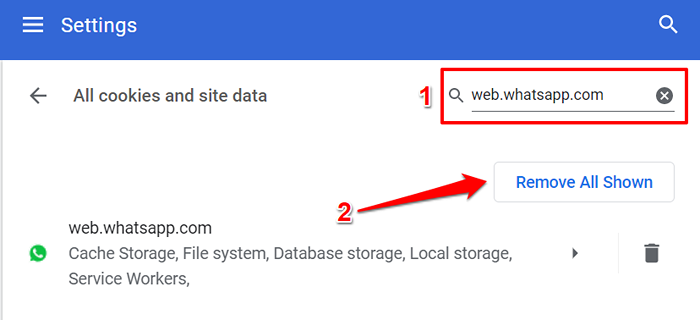
Ikuti panduan ini tentang membersihkan cache di browser apa pun untuk instruksi terperinci. Setel ulang pengaturan browser Anda atau coba browser yang berbeda jika kode QR masih tidak memuat meskipun membersihkan semua cookie dan data terkait.
7. Perbarui browser Anda
WhatsApp merekomendasikan menggunakan versi terbaru Google Chrome, Mozilla Firefox, Microsoft Edge, Safari, atau Opera untuk menggunakan WhatsApp Web. Menggunakan browser yang sudah ketinggalan zaman atau browser web lain yang tidak disebutkan dapat membuat beberapa fitur web whatsapp tidak dapat digunakan. Whatsapp Web tidak mendukung semua versi Internet Explorer.
8. Nonaktifkan Adblocker Anda
Perangkat lunak pemblokiran iklan terkadang menghentikan kode WhatsApp Web QR dari memuat. Nonaktifkan Ekstensi Peramban atau Aplikasi Browser yang Diinstal di Komputer Anda dan Muat Ulang Halaman Whatsapp Web.
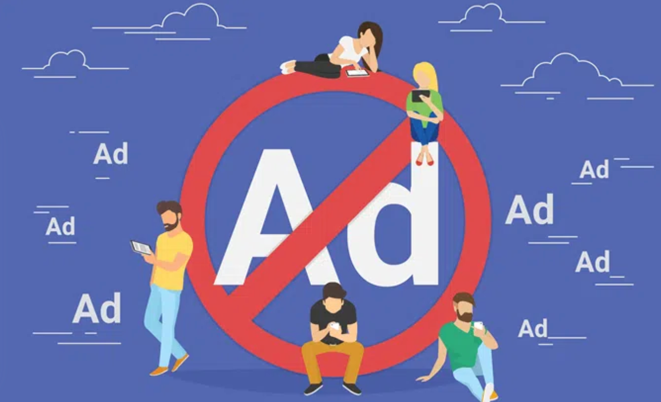
Jika masalahnya tetap ada, restart browser Anda atau berdaun komputer, adblocker dinonaktifkan-dan coba muat kode QR.
Hubungi Dukungan Whatsapp Messenger
Jangkau dukungan whatsapp jika tidak ada rekomendasi ini yang menyelesaikan masalah. Buka whatsapp di ponsel Anda, kunjungi Pengaturan > Membantu > Hubungi kami dan jelaskan masalah di kotak dialog. Atau, kunjungi halaman dukungan WhatsApp di browser Anda, berikan detail kontak Anda, pilih Web dan Desktop Di “Bagaimana Anda menggunakan whatsapp?" bagian.
Jelaskan masalah di kotak dialog dan kirim pesan. Pastikan untuk memberikan detail tentang langkah pemecahan masalah yang Anda ambil untuk memperbaiki masalah ini.
- « 6 Perbaikan Saat Aplikasi Spotify tidak menanggapi atau tidak akan terbuka
- Cara Memperbaiki Kelas Explorer Tidak Terdaftar Kesalahan di Windows 10 »

